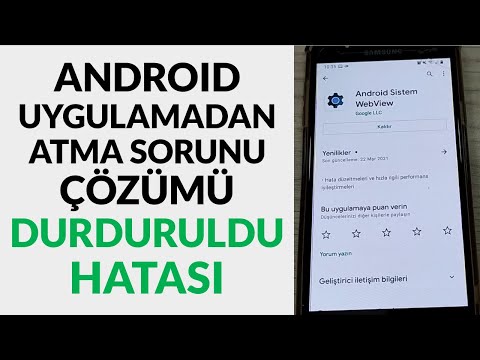Bu wikiHow makalesi sana, iPhone'unun kilidini açmak ve içinde depolanan bilgilere erişmek için gerekli olacak bir parolayı nasıl ayarlayacağını öğretir.
adımlar
Yöntem 1/2: Bir Parola Ayarlama

Adım 1. Ayarlar'ı açın
Dişliler (⚙️) içeren ve genellikle ana ekranınızda bulunan gri bir uygulamadır.

Adım 2. Aşağı kaydırın ve Dokunmatik Kimlik ve Parola'ya dokunun
Beyaz parmak izi içeren kırmızı bir simgenin yanındadır.
Normalde, iPhone'unuzu ilk kurduğunuzda bir parola eklerdiniz

Adım 3. Aşağı kaydırın ve Parolayı Aç'a dokunun
"PARMAK İZLERİ" bölümünün hemen altındadır.
Touch ID'yi zaten etkinleştirdiyseniz, saklanan parmak izlerini saklamak mı yoksa silmek mi istediğiniz sorulacaktır. Devam etmek için bir seçim yapın

Adım 4. Parola Seçenekleri'ne dokunun
Ekranın altındaki sayısal tuş takımının hemen üstündedir.

Adım 5. Bir parola seçeneğine dokunun
Dört tür parola arasından seçim yapabilirsiniz:
- Musluk Özel Alfanümerik Kod sayıları ve/veya harfleri içeren ve sizin belirlediğiniz uzunlukta bir parola kullanmak için.
- Musluk Özel Sayısal Kod sizin belirlediğiniz uzunlukta bir yalnızca rakamlardan oluşan bir parola kullanmak için.
- Musluk 6 Haneli Sayısal Kod altı karakter içeren yalnızca rakamlardan oluşan bir parola kullanmak için.
- Musluk 4 Haneli Sayısal Kod dört karakter içeren yalnızca rakamlardan oluşan bir parola kullanmak için.

Adım 6. Bir şifre girin
Ekranın altındaki tuş takımını kullanın.

Adım 7. Parolanızı yeniden girin
Bu, şifrenizi doğrular.

8. Adım. Apple Kimliği parolanızı girin
Bu kimliğinizi doğrular.

Adım 9. Devam'a dokunun
Şifre alanının altındadır. Artık iPhone'unuza bir şifre eklediniz.
Yöntem 2/2: Dokunmatik Kimliği Ayarlama

Adım 1. Parmak 1'e dokunun
"PARMAK İZLERİ" bölümünün en üstündedir.
- Parmak iziniz kaydedilene kadar parmağınızı Ana Ekran düğmesine hafifçe vurarak ekrandaki talimatları izleyin.
- Bu adımı istediğiniz kadar parmak için tekrarlayın. öğesine dokunarak parmak izi ekleyebilirsiniz. Parmak İzi Ekle "PARMAK İZLERİ" bölümünün altında.
- Touch ID yalnızca iPhone 6 veya daha yeni sürümlerde kullanılabilir.

Adım 2. Touch ID'nin nasıl kullanılacağını seçin
Ekranın üst kısmındaki "TOUCH ID İÇİN KULLAN:" bölümündeki kontroller, bu işlevleri "Açık" (yeşil) veya "Kapalı" (beyaz) kaydırarak Dokunmatik Kimliği etkinleştirmenizi veya devre dışı bırakmanızı sağlar:
- iPhone Kilidini Aç telefonunuzu kilit ekranından açmak için;
- Apple Pay Apple Pay'i şifre girmeden kullanmak için; ve
- iTunes ve App Store Şifre girmeden alışveriş yapmak için.
Video - Bu hizmet kullanılarak YouTube ile bazı bilgiler paylaşılabilir

İpuçları
- İPhone'unuzu kaybetmeniz durumunda her zaman kimsenin bilemeyeceği bir şifre seçin.
- Bir parola düşünemiyorsanız, parolayı geçerli saat olarak ayarlamayı deneyin. Örneğin saat 12:58 ise şifrenizi 1258 yapın.
- Parolayı bir düzende oluşturmaya çalışın, böylece gelecekte daha az unutmanız olasıdır.